- 公開日:
- 更新日:
YouTube Music プレミアムを解約する方法
この記事では、YouTube Music プレミアムを解約する方法を紹介します。
解約する方法は、AndroidとiPhoneで異なります。
YouTube Musicを解約した後に音楽が聞けるかどうか、YouTube Music Premiumを解約できない場合の対処法についても解説します。
iPhoneでYouTube Music プレミアムを解約する方法
AndroidとiPhoneで解約方法が異なりますが、ここではiPhoneでの解約方法を説明します。iPhoneの設定アプリから簡単に解約することができます。
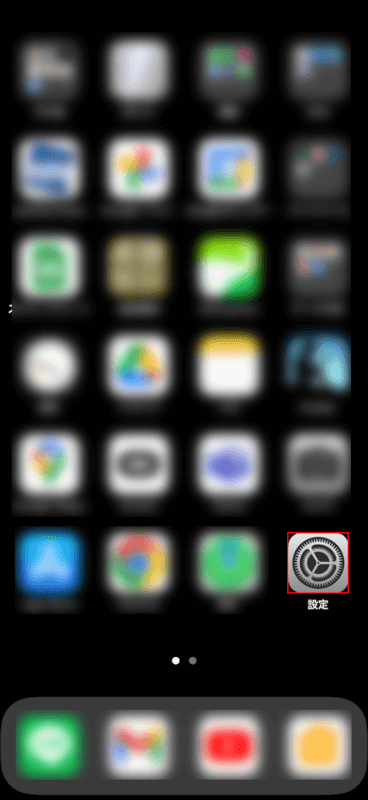
設定アプリをタップします。
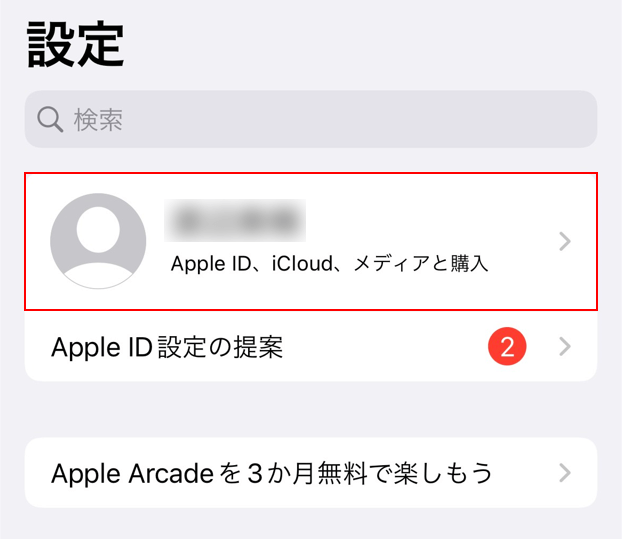
名前(アカウント名)をタップします。
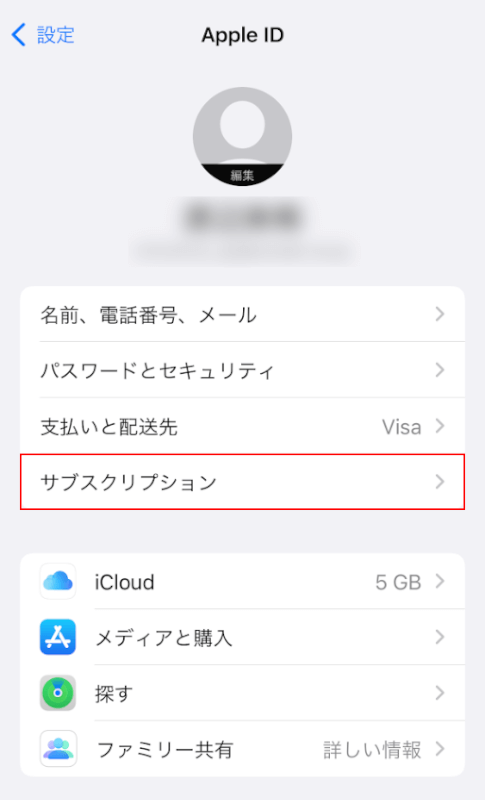
サブスクリプションを選択します。
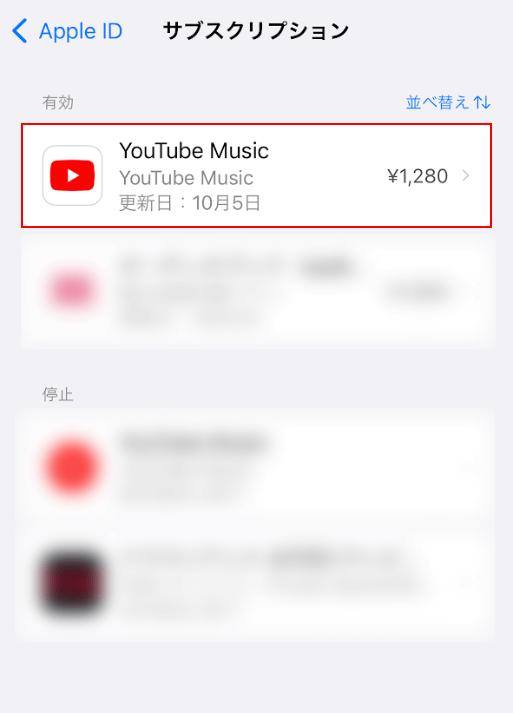
YouTube Musicを選択します。
「サブスクリプションをキャンセルする」をタップします。
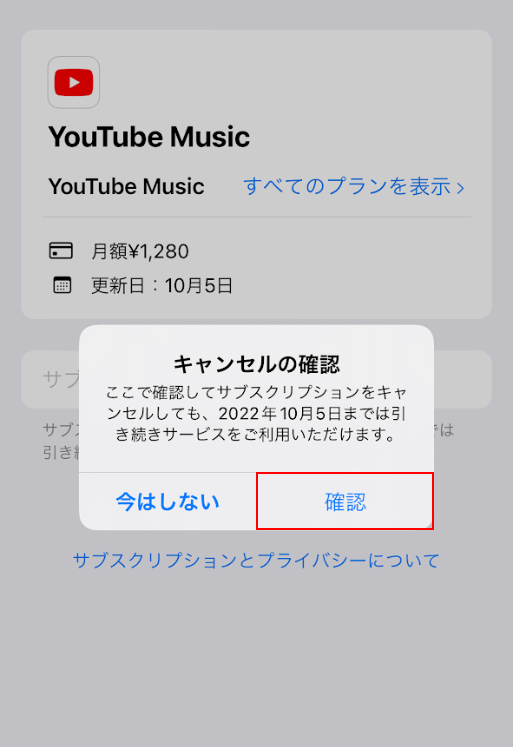
「キャンセルの確認」ダイアログボックスが表示されます。「確認」ボタンをタップすると、YouTube Music Premiumを解約することができます。
YouTube Musicが解約後も聞ける?
YouTube Music Premiumを解約した後も、音楽を聞くことができます。
契約期限まではYouTube Music Premiumとして利用できますが、契約期限が切れるとYouTube Musicの無料プランに移行します。
無料プランになると、YouTube Music Premiumのバックグラウンド再生やオフライン再生などの機能が使えなくなります。
いずれにせよ、YouTube Musicから音楽を聞くことができますので、ご安心ください。
YouTube Music プレミアムを解約できない場合
YouTube Music Premiumを解約できない場合、いくつかの要因が考えられます。以下をご確認ください。
解約先が違う
YouTube Music Premiumを解約できない場合、解約先が違う可能性があります。
iPhone(Apple ID)から登録した場合は、App Storeが解約先となるため、iPhoneの設定アプリから解約する必要があります。
Android(Google アカウント)から登録した場合は、Google Playストアが解約先となるため、YouTube Musicアプリから解約する必要があります。
iPhone、Androidを問わず、Webブラウザから登録した場合、Webブラウザから解約することになります。
iPhoneのApple IDで契約した場合、Webブラウザからの解約はできませんのでご注意ください。
別のブラウザを使う
WebブラウザからYouTube Music Premiumを解約できない場合、別のブラウザを使用することで改善されるかもしません。
Webブラウザには、「Safari」「Google Chrome」「Firefox」などの種類があります。
例えば、SafariでYouTube Music Premiumを解約できない場合、Google Chromeで解約サイトにログインすることで解約できることがありますので、お試しください。
すでに解約が完了している
YouTube Music Premiumを解約できないのは、すでに解約されているため、解約できない場合が多くあります。
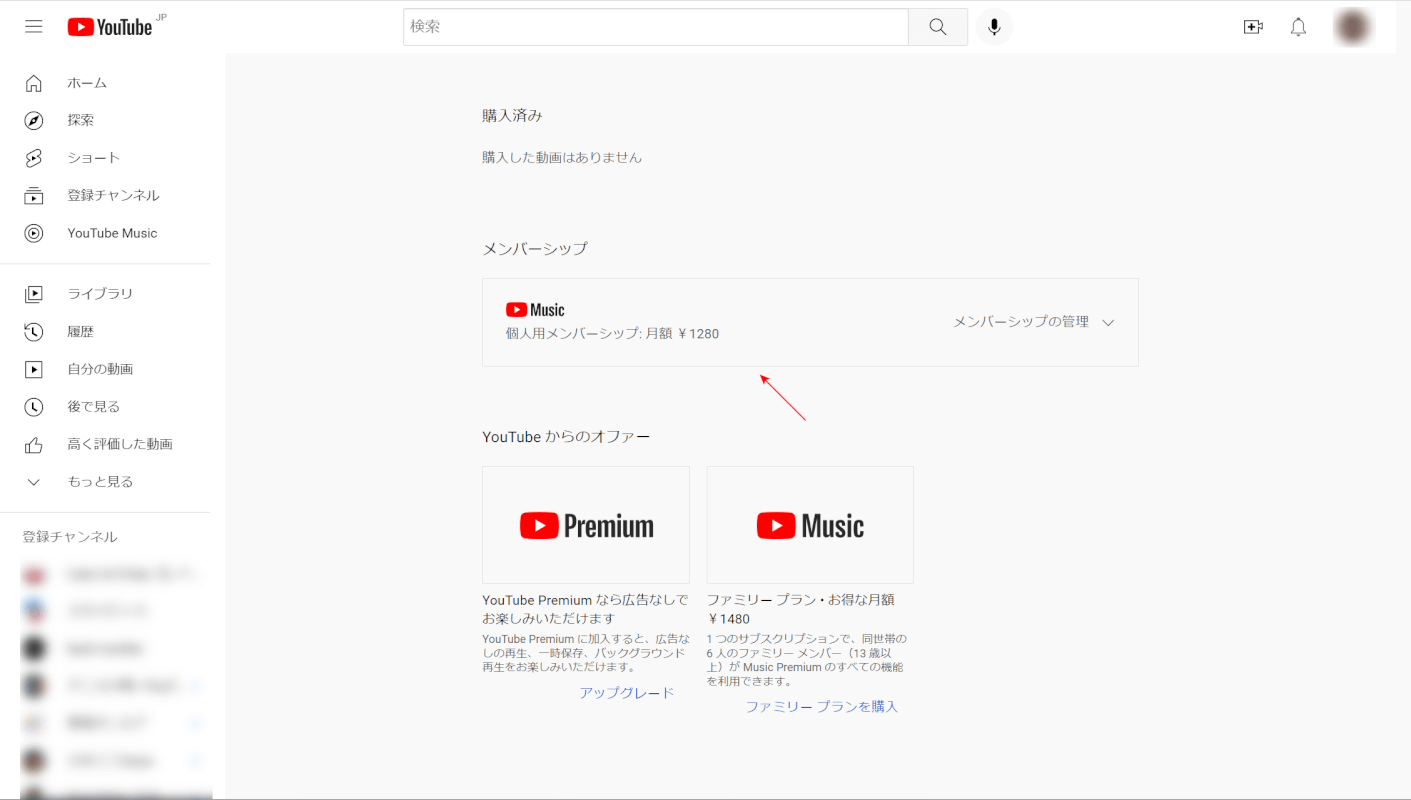
解約したことを忘れていないか確かめたい場合は、YouTubeメンバーシップにログインして、契約状況を確認してください。